大白菜U盤啟動盤制作工具是一款裝系統(tǒng)必備的啟動U盤、U盤PE系統(tǒng)制作工具。是眾多U盤啟動盤制作工具中用戶比較喜歡的一款,主要特點有純凈、兼容性好,支持UEFI+傳統(tǒng)等多種啟動方式,使用也是超級簡單,有需要的朋友干緊下載,下面KK下載站小編還給大家提供了大白菜U盤裝系統(tǒng)教程。
特色功能
1、真正的快速一鍵制作萬能U盤啟動,所有操作只需要點一下鼠標,操作極其方便簡單,一鍵快速完成u盤裝系統(tǒng)。
2、u盤啟動系統(tǒng)集成大白菜精心制作和改良的PE系統(tǒng),真正可以識別眾多不同硬盤驅動PE系統(tǒng),集成u盤裝系統(tǒng),硬盤數(shù)據(jù)恢復,密碼破解,等等實用的程序。
3、自定義啟動u盤裝系統(tǒng)加載,只需在大白菜官網(wǎng)或其他網(wǎng)上找到各種功能的PE或者其他啟動系統(tǒng),只需要制作時添加一下,自動集成到啟動u盤裝系統(tǒng)中。
4、u盤裝系統(tǒng)時U盤啟動區(qū)自動隱藏,防病毒感染破壞,剩下的空間可以正常當U盤使用,無任何干撓!
大白菜U盤啟動盤制作工具更新日志
主程序
1、解決當命令提示符被停用時,主程序制作失敗的問題
2、修正ISO模式EFI不能啟動的問題
3、修正程序由于電腦性能慢導致卸載無效的問題
PE
1、更新AnyDesk 6.1.5
2、完善大白菜智能裝機程序安裝系統(tǒng)過程的操作邏輯,避免部分誤操作導致失敗的問題
3、完善大白菜智能裝機程序在不同啟動環(huán)境下,安裝不支持該啟動環(huán)境的系統(tǒng)鏡像時的提示
4、解決在部分電腦下WinPE網(wǎng)卡驅動安裝失敗的問題
5、解決部分系統(tǒng)安裝失敗的問題
6、提高Win10PE啟動網(wǎng)絡的速度
7、Win10PE下啟動網(wǎng)絡過程中,安裝網(wǎng)卡驅動后,驗證設備狀態(tài)是否正常,狀態(tài)不正常則自動安裝下一個驅動
8、優(yōu)化小于4G內存的電腦使用Win10PE的使用體驗
9、修正引導修復程序在少數(shù)電腦上,磁盤環(huán)境判斷不完善導致硬盤MBR模式下UEFI啟動PE,執(zhí)行修復引導時修復成EFI模式
大白菜U盤裝系統(tǒng)教程
制作U盤啟動盤
1、下載好大白菜U盤啟動盤制作工具,并進行解壓安裝
2、插入U盤,打開安裝好的大白菜U盤啟動盤制作工具,如沒有特殊的要求,則可以使用默認的模式與格式,點擊“一鍵制作成U盤啟動盤”
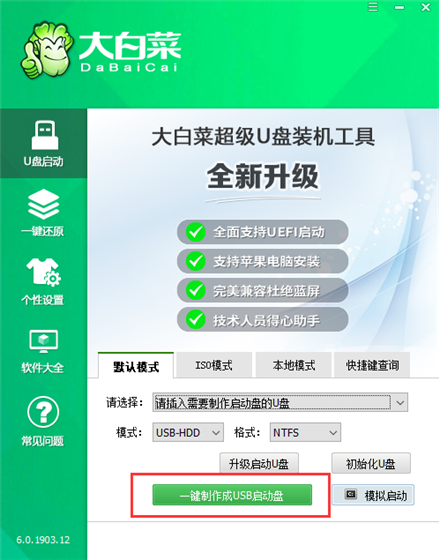
3、若出現(xiàn)制作失敗的情況,可以嘗試“首選方案”或者使用“備用方案”再次進行制作嘗試
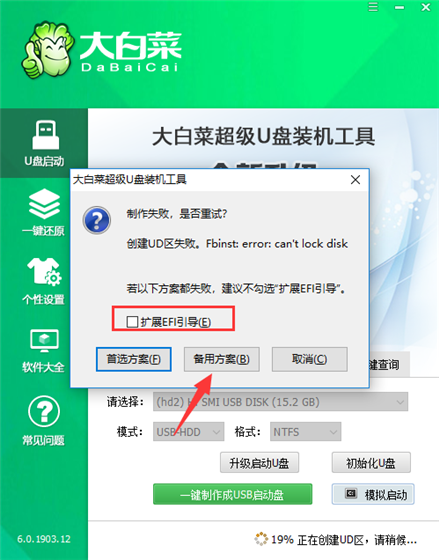
4、制作成功后會有彈框提示
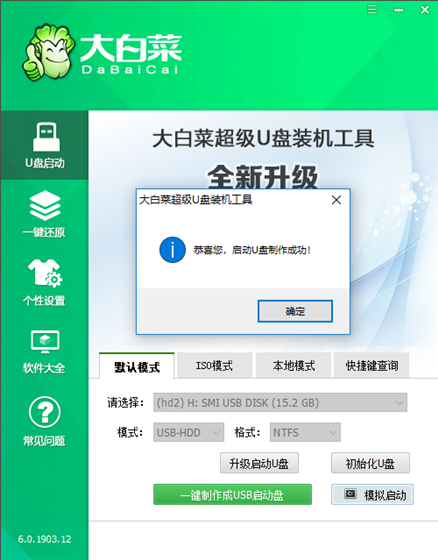
5、將準備好的系統(tǒng)文件復制到U盤中,也可以將該系統(tǒng)文件放到你需要重裝的電腦上除了系統(tǒng)盤以外的磁盤上
用U盤啟動盤重裝系統(tǒng)
1、將需要進行重裝系統(tǒng)的電腦重啟或開機,開機的同時一直按U盤啟動快捷鍵,U盤啟動快捷鍵可用大白菜工具的“快捷鍵查詢”功能進行查詢
PS:若該機型無法使用快捷鍵,則可設置BIOS/UEFI啟動順序進入PE
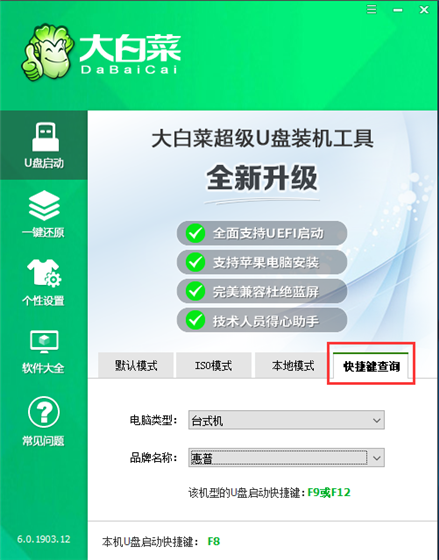
2、使用U盤快捷鍵進入PE菜單選擇界面,選擇[1] 啟動win10X64PE(2G以上內存)
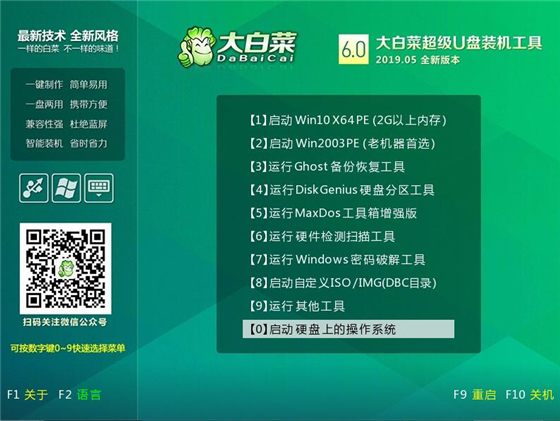
3、進入PE后打開桌面的大白菜一鍵裝機
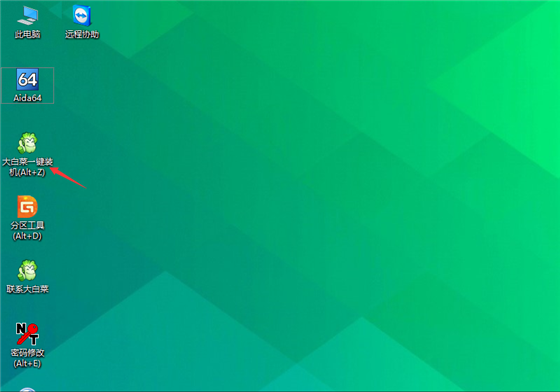
4、點擊“打開”找到之前放在U盤中或電腦磁盤的系統(tǒng)文件,然后選擇“盤符”代表你想要將系統(tǒng)安裝到電腦中過的哪個磁盤,選擇完畢后,點擊執(zhí)行即可。
PS:若你未準備系統(tǒng)文件,則可以選擇“系統(tǒng)下載”功能,下載一個你需要的原版系統(tǒng)文件

5、選擇執(zhí)行后彈窗提示可選擇需要的驅動,若無特殊要求可使用默認勾選項,點擊“是”后繼續(xù)安裝
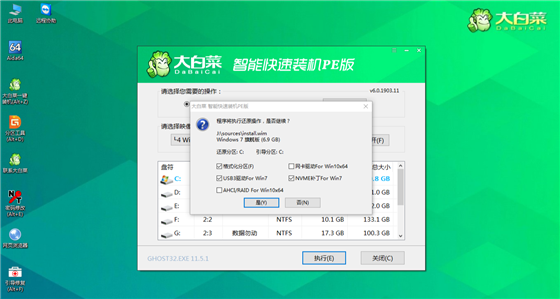
6、等待還原操作,還原操作完成后,彈框會提示重啟,選擇重啟進行安裝系統(tǒng),等待安裝結束進入桌面,即安裝成功
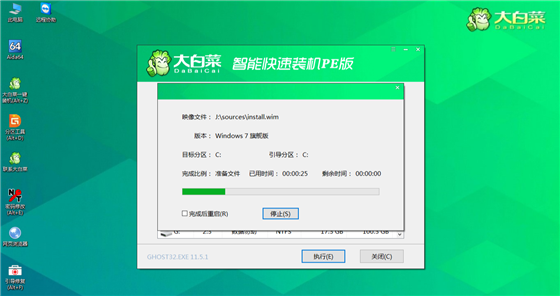
常見問題
怎么分區(qū)
1、制作一個 U盤啟動盤,并插在電腦上不拔出,重啟電腦并按開機啟動快捷鍵進入U啟動主菜單界面(設置U盤為第一啟動項的方法),選擇 “[02] U啟動 Win8 PE 標準版" ,如圖:

2、進入 PE 系統(tǒng)之后點擊開始圖標,然后打開硬盤分區(qū)--> Bootice 工具,如圖:
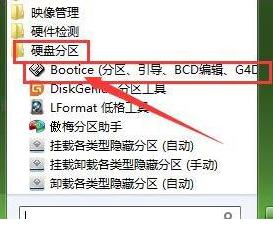
3、彈出的 Bootice 窗口中選擇好目標磁盤,然后右鍵分區(qū)管理,如圖:
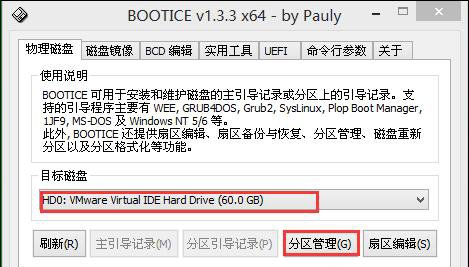
4、在分區(qū)管理界面中我們可以看到磁盤還沒分區(qū),這邊點擊重新分區(qū)按鈕,如圖:
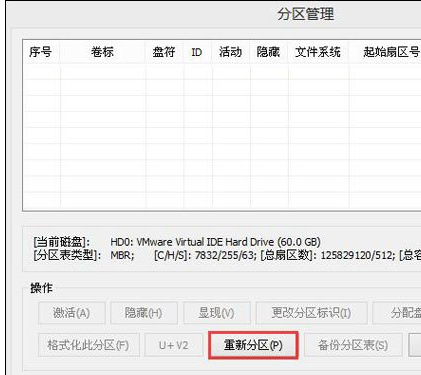
5、接著進行硬盤分區(qū),在選擇分區(qū)格式窗口中可以執(zhí)行需要的設置,點擊確定,如圖:
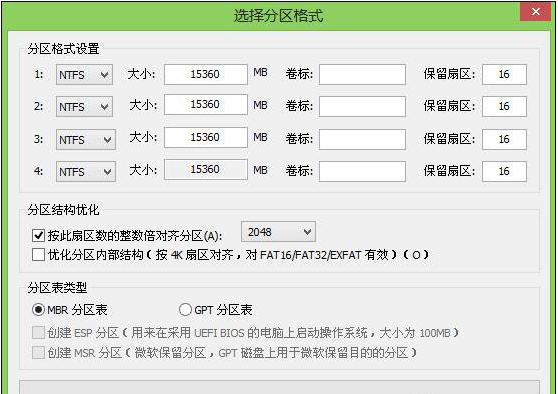
6、在提醒框中點擊確定,如圖:
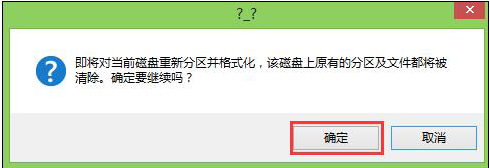
7、接著就是分區(qū)過程,結束后可以看到分區(qū)管理窗口顯示磁盤分區(qū)內容,如圖:
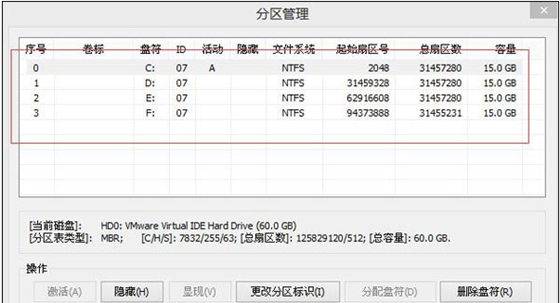
怎么備份
首先將我們已使用大白菜超級U盤啟動制作工具制作好的啟動u盤插入到電腦usb插口(臺式機用戶建議把u盤插入到電腦機箱后置的usb插口處),然后重啟電腦,在出現(xiàn)開機畫面時按下啟動快捷鍵,進入到大白菜u盤啟動盤的主菜單界面后。使用鍵盤的上與下方向鍵選擇【02】運行大白菜Win2003PE增強版(裝機推薦)按回車鍵;如下圖所示:
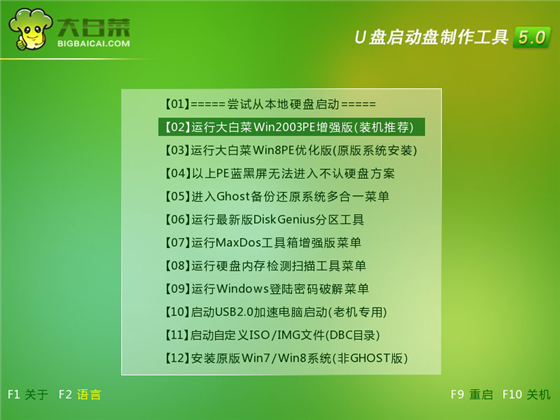
進入桌面后,我們雙擊或者右鍵點擊打開“大白菜PE一鍵裝機”,在彈出的窗口中點擊“備份分區(qū)”并選擇需要備份的系統(tǒng)盤“c盤”(溫馨提示:正常情況下我們的系統(tǒng)都是安裝在c盤的),然后再選擇備份時文件所存放的本地磁盤。小編這里選擇的是d盤,此時大白菜PE一鍵裝機工具會自動生成一個存儲路徑,我們直接點擊“確定”即可;如下圖所示:
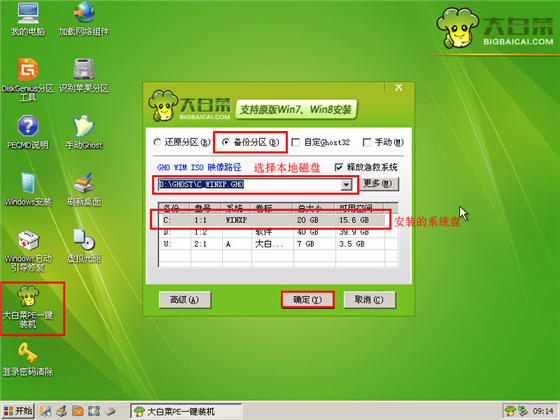
接著在彈出的窗口中選擇“是(Y)”按鈕即可開始執(zhí)行備份系統(tǒng)的后續(xù)操作,如下圖所示:
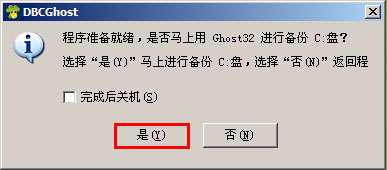
隨后在彈出的窗口中我們就能夠看到當前正在備份系統(tǒng)時的備份進度,我們只要耐心等待完成系統(tǒng)備份就可以了;如下圖所示:
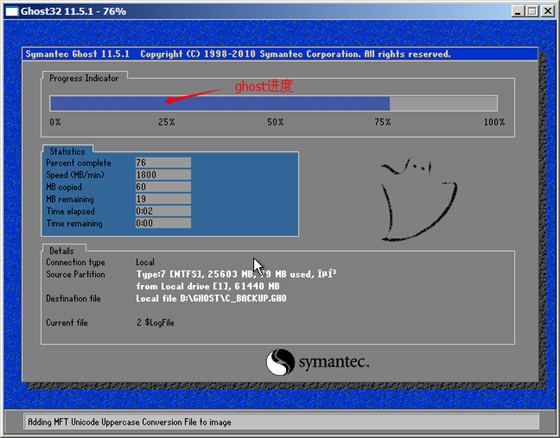
完成備份后,在彈出的窗口中點擊“否”,如下圖所示:

到此,我們備份系統(tǒng)的方法就介紹到這里。在電腦系統(tǒng)出現(xiàn)問題時,我們只要有一個u盤啟動盤就可以利用備份好的后綴名為gho的ghost映像文件對系統(tǒng)進行恢復,也就是恢復到備份系統(tǒng)之前的狀態(tài)。
